博立无线点菜安装设置说明
点菜宝说明书

★科技以人为本★无线数字终端----点菜宝使用说明书因为专业所以完美感谢您购买无线数字终端—点菜宝,在使用点菜宝前请详细阅读使用说明,保存说明书以备日后查用。
未经授权,严禁任何人以任何方式全面或部分使用;本手册为随机手册,不得转卖,散发。
咨询本产品相关问题,请与经销商直接联系。
使用无线点菜宝所要遵守的注意事项:■由于点菜宝所使用的是国际业余频段433MHZ,可能会与同频段的无线通信设备(如对讲机,汽车遥控器,无线呼叫器等)产生干扰,所以在使用时首先应了解在使用环境中有无此类设备,若存在此类设备,应检查其所占的无线通信频段,避免点菜宝与其使用相同的频段,否则会干扰无线通信,影响通信距离(点菜宝与基站所占用的无线频点请见附件2)。
■点菜宝只能使用本公司提供的专用电池和充电器,使用其他产品可能会造成电池漏液,过热或爆炸起火等事故。
■请勿自行拆卸,改装或敲打液晶显示部位,以免造成机器损坏,液晶漏液等故障。
■避免曝晒,雨淋,水滴,避免长期置于高温,潮湿环境中。
■清洁点菜宝时应先关闭,取出电池,禁止使用清洁液或清洁剂,用柔软的干布擦拭即可。
■请勿用外力撞击,震动或抛掷点菜宝,以免引起电路损坏或爆炸起火等意外事故。
■请不要使点菜宝靠近磁卡等磁性物体。
■包装成箱的设备应放在通风,干燥的地方存储,堆放高度不能超过十层。
库房温度保持在0℃~40℃,湿度≤75%,且无腐蚀性气体。
使用电池所要遵守的注意事项:■请勿把电池接触到明火或扔进火里,以防引起电池起火或爆炸。
■安装电池时,动作应轻柔,不要强行施加压力,以防引起电池的漏液,过热或爆炸起火。
■请勿用金属物体将电池短路或焊接,拆卸,改装电池,以免电池接触不良导致漏液,爆炸或起火。
■如果电池在使用,充电或保存过程中有升温,变色,变形或漏液等现象,请立即从明火旁拿开并停止使用更换新电池。
■请勿在阳光直射,潮湿或高温地方放置或使用电池,以免引起电池漏液和过热,缩短电池使用寿命。
博立pad使用说明

Pad 电子菜谱具体设置一、下载pad菜品数据1、电脑端安装智慧餐饮软件,将pad博立/Debug里面的文件复制在智慧餐饮软件的安装目录下(pad博立的文件请咨询好哇产品同事获取)。
注:智慧餐饮软件安装目录:右键智慧管理系统——属性——查找目标。
2、电脑连接基站BL-62,白色串口线一端连接电脑,一端连接基站;3、打开智慧餐饮软件,点击设置→更新点菜宝数据基站电脑指示灯(左边红灯)常闪,即为连接正常。
如果电脑指示灯不闪,在设置——硬件配置里面,更换基站串口号,重新第3步直到基站电脑指示灯(左边红灯)常闪。
4、打开电子菜谱,点击服务员入口5、点击系统设置→管理员设置,输入密码(20031121)后查看pad的信道(默认为0)及机号(不要超过智慧餐饮系统设置的点菜宝数量),如图设置本机机号设置为009。
6、点击电子菜谱系统设置→通信测试;7、打开电脑桌面右下角的无线点菜机→设置测试,机号设置为自定义的机号,刚才我们设置为009,就选择机号009。
8、先点击电子菜谱的开始测试按钮,再无线点菜机上开始测试,电子菜谱上显示都为0,无线点菜机上显示误码率为0即正常。
9、下载数据。
(1)点击电子菜谱的下载,选择基站下载;(2)无线点菜机管理上,选择机号自定义机号,点击开始开始下载,同时点击电子菜谱上的开始下载。
如下图:(3)正在下载数据中;(4)下载完成后电子菜谱上显示;(5)退出无线基站管理器,完成。
二、Pad排版1、pad版面设置(1)在安装目录下找到文件文件,可以直接用文档搜索CPEditv3.0 ,找到文件后双击打开如果搜索没有CPEditv3.0 文件,请联系客服索取(2)双击启动CPEditv3.0程序时,选择pad屏幕的类型是横向还是纵向2、界面设置(1)点击“界面设置”在出来的弹框中可以设置分类的排列方式,及按钮的形状,颜色等(2)按钮的排列方式(3)pad 点菜时的背景图3、pad宣传图点击广告片,上传视频,设置屏幕几秒或几分钟没有点击时,就播放该视频。
无线点菜机管理使用手册

无线点菜机管理—使用说明多串口是指一台计算机采用插接多串口卡或其他方式增加多个串口,以便于在使用基站较多的情况下,一台计算机可以带数个基站。
一、基本参数设置:运行“无线点菜机管理”模块后,首先点击工具栏的“参数设置”按钮,进入如下界面:1、无应答需重新登录:点菜机如果在设定的时间内不进行任何操作,那么超过此时间该点菜机需要“重新登录”,即重新输入工号和密码登录后,才能继续工作。
2、打印参数设置:在此可以选择打印或不打印各种单据,如果设置为打印,那么点菜机操作完毕后,吧台打印机会自动打印这些单据。
地址:深圳市福田区车公庙天安科技创业园大厦B309 邮编:518041电话:82049046 82049045 82049003 82049039 传真:82049044网址:http://3、短信参数设置:在上述界面中输入“领班机号”和“求助机号”,这样服务员如果有困难或在紧急情况下,直接在迅手无线点菜机的短信息界面按“求助领班”或“紧急求助”,短信就会直接发送到所设置好的机号中。
4、设置打印机:点击“设置打印机”按钮,进入如下界面:左边列表为“餐台类别”,右边列表为该计算机所安装的不同打印机,在左边的餐台类别列表中逐一选择所对应的打印机,这样各类餐台的单据可以打印到不同的打印机。
注意:如果两个基站间设有漫游,那么此时设置打印机时要特别注意,特别是楼层不同时,如果一层与二层的点菜机可以互相漫游,那么此时有可能一层的点菜单会打印到二层,二层的点菜机偶而会打印到一层,此时最好不要设漫游。
地址:深圳市福田区车公庙天安科技创业园大厦B309 邮编:518041电话:82049046 82049045 82049003 82049039 传真:82049044网址:http://5、无线通信基站设置:首先检查该计算机需要安装无线通信基站的数量,并将所有基站编号、基站名称、使用计算机(本机计算机名,一定要准确)填写到下面的表格中:填写完毕首先为该基站选择正确的串口,首先点击“串口”,然后单击该表格,进入如下界面:在弹出的界面中选择该基站所对应的串口,依次类推,为该计算机上所有的基站选择对应的串口。
无线点菜宝无线基站使用说明
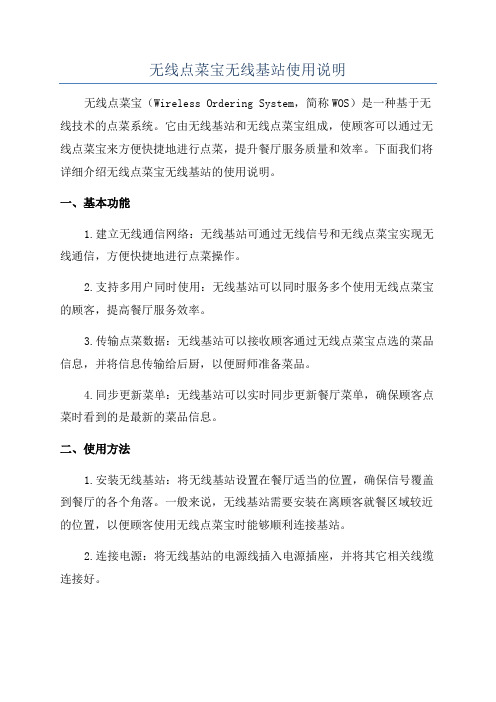
无线点菜宝无线基站使用说明无线点菜宝(Wireless Ordering System,简称WOS)是一种基于无线技术的点菜系统。
它由无线基站和无线点菜宝组成,使顾客可以通过无线点菜宝来方便快捷地进行点菜,提升餐厅服务质量和效率。
下面我们将详细介绍无线点菜宝无线基站的使用说明。
一、基本功能1.建立无线通信网络:无线基站可通过无线信号和无线点菜宝实现无线通信,方便快捷地进行点菜操作。
2.支持多用户同时使用:无线基站可以同时服务多个使用无线点菜宝的顾客,提高餐厅服务效率。
3.传输点菜数据:无线基站可以接收顾客通过无线点菜宝点选的菜品信息,并将信息传输给后厨,以便厨师准备菜品。
4.同步更新菜单:无线基站可以实时同步更新餐厅菜单,确保顾客点菜时看到的是最新的菜品信息。
二、使用方法1.安装无线基站:将无线基站设置在餐厅适当的位置,确保信号覆盖到餐厅的各个角落。
一般来说,无线基站需要安装在离顾客就餐区域较近的位置,以便顾客使用无线点菜宝时能够顺利连接基站。
2.连接电源:将无线基站的电源线插入电源插座,并将其它相关线缆连接好。
3.配置网络:根据餐厅的网络环境,配置无线基站的网络设置。
可以根据需要选择有线网络或者无线网络,确保无线基站能够正常连接到互联网。
4.更新菜单:通过无线基站的管理界面,将餐厅的菜单信息导入无线基站。
确保菜单信息准确无误,并且能够及时更新。
5.开机启动:对无线基站进行开机启动,等待系统启动完毕。
6.连接无线点菜宝:无线基站开机启动后,顾客可以通过无线点菜宝连接到无线基站。
使用无线点菜宝时,顾客需要选择与无线基站相对应的无线信号,输入密码进行连接。
7.进行点菜:连接成功后,顾客可以在无线点菜宝上查看菜单,并通过点击屏幕上的按钮进行点菜。
点菜后,无线点菜宝会将点选的菜品信息传输给无线基站。
8.厨房备菜:无线基站接收到顾客点选的菜品信息后,会将信息传输给后厨。
后厨根据所接收到的菜品信息,进行备菜和制作。
博立餐饮系统后台培训文档

本文档适用于有一定计算机基础、熟悉餐饮流程的人员使用。
本教程共分为软件安装、后台讲解、前台讲解、厨打设置、无线点菜设置五部份,请不熟悉的人员按顺序阅读此教程。
第二部分后台讲解目录1、如何登陆后台25、进货管理2、如何添加部门信息26、退货管理3、如何添加收款员信息27、如何查看库存数量4、如何添加餐厅桌台信息28、领料管理5、如何添加付款方式信息29、退料管理6、如何添加退菜原因信息30、计量原料数量管理7、如何添加说明信息31、报损管理8、如何添加制作方法信息32、领用出库管理9、特权人信息管理33、领用返库管理10、如何添加会员信息34、盘点11、会员如何补办新卡35、设置库存警戒线12、会员积分设置36、优惠方案设置13、会员如何消分37、停用菜品设定14、如何给会员充值38、日结、月结处理15、如何添加套餐信息39、菜品价格调整16、菜品配送设置40、原料成本金额调整17、固定消费设置41、时价菜设定18、急推出品设置42、特价菜设定19、拼菜设置43、供货商结款20、客户信息管理44、签单返款21、库房管理的先决条件45、后台用户信息管理22、供货商信息管理46、数据初始化23、如何添加原料类别47、系统设置24、如何添加原料信息48、数据备份及恢复登陆后台管理界面:当后台程序安装完后在桌面上会有以下这样一个图标:双击这个图标进入到登陆界面:默认用户名:0001;密码为空。
如果需要更改登陆账号的口令,点击更改口令,弹出如下对话框:输入需要修改密码的账号、原口令以及新口令,确认口令和新口令必须一样,完成之后点击确定修改。
基本资料管理:第一次进入后台会显示如下界面:如果不想下次启动的时候启动“系统基本信息向导”,把“下次登陆不再显示此引导界面”前的复选框打上勾。
要保证本系统的正常运行,我们需要添加部门信息、收款员信息、桌台号、菜品类别和菜品名称这几项。
部门信息:点击菜单栏“基本资料”中的“部门信息”,如下图:点击“添加”,出现下图:编码:最长允许4位数字,可以是字母或字母加数字;推荐2位数字。
博立点菜器使用说明

餐饮行星版博立无线点菜说明书北京普照天星科技有限公司目录1 序言 (3)1.1 产品概述 (3)1.2 产品特点 (3)2 基站的安装 (4)3 软件安装调试 (6)3.1 创建存储过程 (6)3.2 点菜器服务程序安装 (7)3.3 数据的导出 (7)3.4 数据下载 (8)4 点菜器设置 (10)4.1 功能设置 (10)4.2 高级设置 (11)5 软件使用说明 (11)5.1 使用流程 (11)5.2 主界面 (12)5.3 登陆 (13)5.4 开换台 (13)5.5 点菜 (13)5.6 催菜 (15)5.7 打印 (16)5.8 勾挑 (16)5.9 退菜 (16)5.10 查菜品 (17)5.11 查帐单 (17)1序言1.1 产品概述天子星餐饮软件—无线点菜版是由北京普照天星有限公司自主开发用于餐饮、酒店无线点菜管理系统。
大大地节省了酒店、餐饮业的人力资源,削减了不必要的开支。
真正地改变了酒店、餐饮业传统的管理模式,实现了酒店、餐饮管理向移动化、智能化、现代化、高效化和网络化的转变天子星无线点菜管理系统,符合了目前酒店、餐饮业智能化、现代化的两大趋势,可广泛用于星级酒店、酒楼、海鲜城的智能化管理系统。
1.2 产品特点无线点菜机采用了16位超低功耗微处理器,其待机功耗小于0.35mA,使用550mAh 的锂电池,待机状态下可以连续使用1200小时。
采用了160x98点阵的显示屏和超小的输入键盘,整个机身小巧美观,重量只有70克。
其无线通信采用多信道跳频通信技术,可以实现多点组网,即单酒店多基站或近距离多基站多酒店同时工作。
无线数据下载功能,无需使用连接线即可进行系统数据的下载,真正实现了无线双向通信。
采用了国际先进的信号放大技术,使其空旷通信距离可达1000多米室内可达200米以上。
注意事项■由于点菜机所使用的是国际业余频段433MHZ,可能会与同频段的无线通信设备(如对讲机、无线呼叫器等)产生干扰,所以在使用时首先应了解在使用环境中有无此类设备,若存在此类设备,应检查其所占的无线通信频段,避免点菜机与其使用相同的频段,否则会干扰无线通信,影响通信距离(点菜机与基站所占用的无线频点请见附件2)。
无线点菜机使用说明
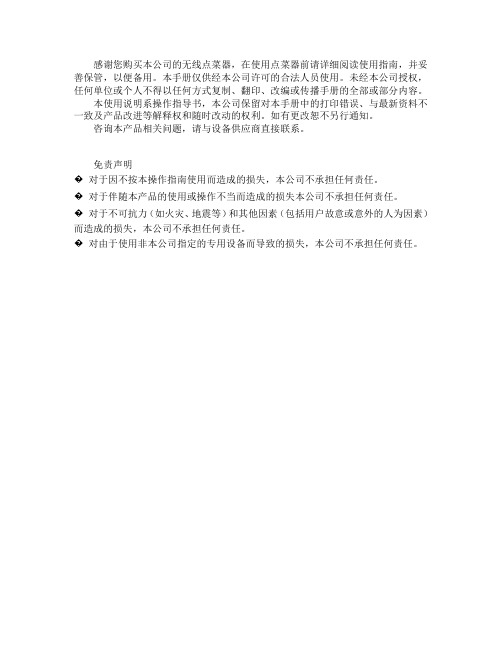
感谢您购买本公司的无线点菜器,在使用点菜器前请详细阅读使用指南,并妥善保管,以便备用。
本手册仅供经本公司许可的合法人员使用。
未经本公司授权,任何单位或个人不得以任何方式复制、翻印、改编或传播手册的全部或部分内容。
本使用说明系操作指导书,本公司保留对本手册中的打印错误、与最新资料不一致及产品改进等解释权和随时改动的权利。
如有更改恕不另行通知。
咨询本产品相关问题,请与设备供应商直接联系。
免责声明�对于因不按本操作指南使用而造成的损失,本公司不承担任何责任。
�对于伴随本产品的使用或操作不当而造成的损失本公司不承担任何责任。
�对于不可抗力(如火灾、地震等)和其他因素(包括用户故意或意外的人为因素)而造成的损失,本公司不承担任何责任。
�对由于使用非本公司指定的专用设备而导致的损失,本公司不承担任何责任。
一.简介简介无线点菜器是传统餐饮业与现代高科技技术的完美结合,不仅能够使酒店餐饮业提高工作效率、改善管理水平,降低运营成本,优化服务流程,更重要的是大大提高了酒店管理形象和顾客满意度,使企业在竞争中处于领先地位。
无线对讲点菜器具有如下特点:�根据手型设计,外形美观、体积小、重量轻、手持方便。
�内置天线,26 万色真彩液晶屏显示,界面美观。
�采用国际业余频段433MHZ,无需申请无线使用频率、无需支付信道使用费,节省开支。
�功能多,功能键操作简单,服务员容易上手。
�采用超低功耗微处理器,使用1200mAh锂电池,大大延长了待机时间。
�提供无线数据下载功能,大大节省了下载时间。
�通信距离远(空旷通信距离大于1000 米,室内可达200 米),数据传输准确率高,速度快。
�无线通信采用多信道自动调频技术,可以自动选择漫游基站,扩大了通信距离。
按键说明电池安装二.功能介绍开关机将随机携带的电池安装到点菜器,持续按住开关机键[①键]3 秒,即可开机,显示开机画面(可根据要求定制不同的开机画面),按任意键后进入主菜单界面。
点菜机机站安装设置说明

点菜机机站安装设置说明
一.设备的安装设置:
1.使用随机携带的连接线,将基站与计算机232口(串口)连接起来. 将随机携带的
电池插到基站的电源口。
.
2.将掌中宝文件夹中的子文件夹拷贝到餐饮软件安装目录下.
3.打开系统管理模块前台信息中的PDA管理设置系统管理员的登录密码如图:
4.打开TXT文件夹如图:
5.打开文件将设置改为 3 com1后保存如图:
6.打开文件夹设置点菜机机号保存如图:
7.将餐饮软件安装目录下的文件发送到桌面双击运行该程序.
8.在无线点菜机,按“E nter”键开机,在主界面下按“#”键,在出现的“设置”界
面下按“#”键,输入管理员设置密码“20031121”,进入“管理员设置”界面,滚动拨轮将“无线信道”设为“0”(多个基站时信道不能相同). 将“本机机号”设为“001”(机号的编码:1-200.可自由选择)
9.使用工号‘001’登录点菜机如图:
10.输入正确的工号和密码后,机器会显示欢迎信息,1秒钟后进
入主菜单显示界面。
如图:
说明点菜机可以正常工作.
二.无线点菜机数据的下载:
1.运行程序,导出基本数据如图:
2.打开电脑右下脚的无线管理程序如图:
3.点击工具栏的“下载”按钮,在出现的界面中选中左边需要进行下载的点菜机,在界面右边的“下传内容”中选择需要下载的内容,然后点击“开始下载”按钮,进入如下界面:
在最下面的“状态显示”栏中实时显示各点菜机的下传情况,如果该点菜机下载失败,则需要重新下载。
4.实时监控:
点击工具栏的“实时监控”按钮,可对无线点菜机进行实时监控.监控点菜机的使用状态.。
- 1、下载文档前请自行甄别文档内容的完整性,平台不提供额外的编辑、内容补充、找答案等附加服务。
- 2、"仅部分预览"的文档,不可在线预览部分如存在完整性等问题,可反馈申请退款(可完整预览的文档不适用该条件!)。
- 3、如文档侵犯您的权益,请联系客服反馈,我们会尽快为您处理(人工客服工作时间:9:00-18:30)。
无线点菜机设置说明
1、无线点菜机简介:
系统采用博立无线点菜设备,设备分为“基站”和“点菜机”两个部分。
该设备基本通信参数为有障碍物大于200米,无障碍物空矿地带大于1000米。
使用中要注意手机信号的干扰和同一频段的步话机的干扰,如和步话机同一频段请调整无线点菜设备的频段或步话机的频段。
其他具体参数和设备使用注意事项请参见设备说明书。
2、准备工作:
①点菜机要用后台的服务员信息进行登录,所以后台程序里面要设置好服务员信
息,并一定要有密码,因为点菜机要通过密码登录,如果密码为空的话,则表
示是在点菜机上的注销,所以空密码的状态下是登录不了点菜机的。
此博立软
件只支持博立V4.26版本点菜器。
另由于新版本中的收款员更细分了权限控制,
所以不用“默认服务员”功能来建立的服务员,登录点菜机后只能对已开过的
台进行加菜,连开台都进行不了。
②每个点菜机上的POSID(即机器号)必须要设置,并一定不能重复。
③在后台要设置一个专用的收款员,收款员的权限不必设置,在无线点菜程序中
要选择一下这个收款员,用于点菜机专用。
④无线点菜程序中的菜品编码长度一定要和后台的菜品编码设置的长度相同,注
意菜品编码的长度最多为5位,超出5位是不能用的。
⑤无线点菜程序中的制作方法及说明码长度一定要和后台的制作方法和说明码
的长度相同,例:后台程序中制作方法及说明码用1位,而无线点菜程序中设
置为2位,下传到点菜机中虽然也可以用,但菜品说明及制作方法通过点菜机
上传后,后台程序解释不出位数不一样儿的制作方法及说明码的内容,从而使
厨打上打印出来编码。
3、点菜机设置机器号的方法:
在点菜机界面上按“#”键进入设置界面,再按“#”键,输入密码:20031121,出现设置界面,默认信道为0(当信道与其他步话机频段干扰的话,设为其他信道,并在基站上做相应的设置,详见基站说明)。
4、点菜机的信号测试:
①硬件测试:先基站上的拔码开关的1置于ON,2、3、4置于OFF,再在
上按三下“*”键,再按数字键“3”,则开始进行硬件信号测试。
此时在的屏幕上
会显示出许多“0”的字符在不断的走,如果有干扰信号或没有信号的话会出现“X”
字符代表有误码,“X”字符越多则代表误码率越高,误码率不高的情况或无误码
率的情况下,点菜机可以正常使用,其他情况则信号效果不好,如要使用则会有丢
单现象。
注:在进行硬测试的时候,机器的编码要为“001”。
②软件测试:点击上图1中的第二个图标,出现下图:
点击其中的“确定”按钮,并点击“测试”按钮,出现下图:
在上图的左框中选择要测试的机器号,再到点菜机点菜机上按三下“*”键,再按数字键“3”,再点击上图中的“开始测试”按钮,测试就开始进行了,图中会有已发送和已接收的总数、错误、超时、误码率等提示数据。
5、无线点菜程序模块中的设置
用鼠标右键单击图1中的第一个图标,出现下图:
点击其中的“显示窗口”出现下图:(其中“隐藏窗口”为最小化功能)
图2
①系统设置:
点击上图2中的“系统设置”的按钮,出现下图:
其中“默认POSID”要与前台安装基站的机器的POSID相对应。
“操作员”处则要选择一个
收款员用于无线点菜机进行点菜。
“菜品编码长度”要与后台设置的编码位数相同,后台设置的编码也不要有三位的、有四位的、有五位的,如果后台的编码位数不统一的话,无线点菜机上只能用某一位数的菜品进行点菜。
如:后台有编码0101、101、01001,此处“菜品编码长度”设置成4位,则在点菜机上只能点0101的菜品,其它两个菜不能对其进行点菜操作。
“接收时测试菜品信息是否有效”处如果选择上的话,则在上传点了后台没有的菜品,在上传到服务器的时候会有提示菜品无效。
此处选中后会对上传速度有一定的影响。
“接收临时数据保存天数”指无线点菜机上传到数据库中的时候先存在一个临时表中,超过设定的天数这个表会自动清空。
“禁止点菜机退菜操作”选项选中后,所有无线点菜机强制禁止退菜。
(即便是有退菜权限的服务员也不能退菜)“菜品沽清判断”选项选中后,如果有已沽清的菜品,用无线点菜机再后,发送后会有提示,有失败记录,因为菜品沽清。
“打预结单后禁止加菜”选项选中后,顾名思义,前台一旦有某一桌台打印了预结单后,无线点菜机就不能再对这个桌台进行加菜了。
②通信设置:
点击图2中的“通信设置”按钮后,出现下图:
其中“接收基站设置”选项中用于设置系统使用哪个串口连接基站,一台机器最多可连接8个基站。
如果计算机连了多个基站的话,此处可进行多选。
其中“点菜机设置”如下图:
在“接收基站设置”中选好用几个基站后,在此处进行点菜机的添加,系统默认有8个点菜机,如果数量不够的话,在此处进行添加。
添加方法:首先选择点菜机对应的基站串口,再输入点菜机的编码,然后点击“添加”按钮即可。
如果用户的点菜机数量小于8个并基站也是使用的串口1的话则上述两个设置地方不用进行改动。
③编码说明:
点击图2中的“编码说明”按钮即可出现下图:
请在使用前详细阅读该“编码说明”以免录入菜品等信息后在点菜机上不能使用的麻烦。
建议:类别2位编码,菜品5位编码(前两位为菜品的所属类别编码,后三位为流水号),点菜说明、制作方法3位编码(制作方法和说明码不要有重复,否则点菜机只会认出一种码),退菜原因两位编码。
④打印设置:
点击图2中的“打印设置”按钮即可出现下图:
上图中可以设置哪个桌台对应哪个打印机进行打印点菜单。
“打印端口/IP/打印机名”处填写打印机。
打印分为两种模式打印,即直送端口模式及WINDOWS驱动模式。
A直送端口模式:在“打印端口/IP/打印机名”处填入打印的端口号或IP的时候为直送端口模式。
如:“COM1”、“LPT1”、“192.168.1.101”,当为“COM1”、“LPT1”时,系统取无线接收程序所在机器的串口或并口进行打印输出。
当为IP时,系统找网络中的这个IP的打印机进行打印。
注IP方式一定要使用捷希凯(Silex)打印服务器。
这种模式可以采取自定义打印指令设置打印指令,点击上图中的“打印指令”按钮进行打印指令自定义,如下图:
Bwindows驱动模式:在“打印端口/IP/打印机名”处填入打印机名称(即无线接收程序所在机器的打印机名称)则按WINDOWS驱动进行打印点菜单。
这种模式不能自定义打印机。
打印出的点菜单小票格式如下:
6、向点菜机中下载基本信息资料
当测试、设置与基本信息的录入均已完成,则可以进行下面要说的向中下载数据
了。
点击图2中的“数据准备”按钮,出现下图:
选择图中要创建的项目后,点击“确定”按钮即可完成。
如果菜品编码有大于5位的话,在点击“确定”按钮后会出现下面提示:
如果退菜原因编码不是2位的话,在点击“确定”按钮后会出现下面提示:
创建成功后,会出现下面提示:
如果按上面图中的选择要生成的项目进行选择的话,共生成四个文件,存于无线点菜程序所安装的目录中的TXT的目录中。
此四个文件为文本文件。
根据上述提示,点击图1中的第二个图标进行下载数据,见下图:
点击“确定”按钮后,再点击“下载”按钮,开始进行数据的下载任务,见下图:
在上图中选择需要接收数据的点菜机的机器号,再将其中“菜品套餐”、“推荐菜品”、“短信息编码”、“包房名称”的选项去掉(因为这四个功能在点菜机上没有),点击“开始下传”
按钮即可实现下传。
在下传的过程中上图中的“下传情况”中会显示下传情况,相应的点菜机上也会有下传的进度,待下传完毕后显示完成。
完成后点击“注销”按钮将下传程序最小化即可。
7、其它设置
点菜机在开机后屏幕最上方会有无线点菜机的字样儿,该字可以改写。
方法如下:
在无线点菜程序的安装目录中的TXT的文件夹中,有一个“酒店名称.TXT”文件,用记事本将其打开,将其中的内容改为您想要在点菜机屏幕的最上方显示的内容(最多10个汉字),退出保存后,在下传数据的过程中此信息会传入点菜机中。
如果没有变化的话,请将点菜机关机后,再次开机,进行服务员登录后,名称会自动更改。
下面只介绍一下一些在点菜机上不能完成的功能和特别注意事项,其他详细操作请参见点菜机的说明书。
1、“改台头”是改人数和服务员。
2、当点菜机中下载了制作方法,并且在后台菜品信息中的制作方法处也选择了制作方法,
则在点菜机点菜的时候,在输入“制作”处可用下箭头选择该菜品的制作方法。
菜品的说明码也是在这个地方输入,不同的是只能输入说明码编码或手动输入汉字,不能选择。
3、查餐台中按类别查询实际上是按餐厅查询。
4、可查订餐情况。
5、当台号输入错误和后台对应不上时,上传的信息将丢失,要重新录入客人所点菜品并重
传。
6、点菜机上无变价功能,点菜机上传保存时价格从新取,可取出是特价,点菜时显示的是
标准价。
7、点菜机时间随基站所在电脑的时间更新。
8、无线点菜程序要和基站在同一台机器。
